win11启动快速启动灰色 win11快速启动灰色无法勾选
Win11系统的快速启动功能是让用户在开机启动时能够更快速地进入系统,提高工作效率的重要功能之一,近日有用户反映在Win11系统中,快速启动选项灰色且无法勾选的情况,导致无法正常启用该功能。这一问题让用户感到困扰,也引发了不少讨论和解决方案的寻找。针对这一情况,我们需要进一步了解问题的原因和解决方法,以确保系统的正常运行和使用体验。
方法一:1、首先通过快捷键【win+r】对于运行功能打开,然后输入【gpedit.msc】,点击确定对于策略组打开。
2、然后在打开的策略组中,依次打开:【计算机配置】-【管理模板】-【系统】-【关机】。然后双击右侧的 “要求使用快速启动”,设置为“已启用”;
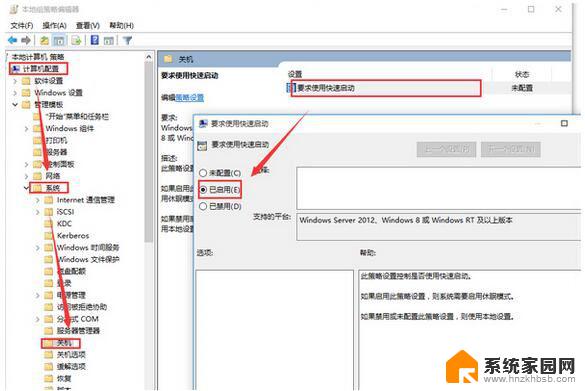
3、这时我们再打开电源管理,可以看到策略组中的设置已经替代了电源管理中的快速启动选项。在电源管理员快速启动为不可设置状态。
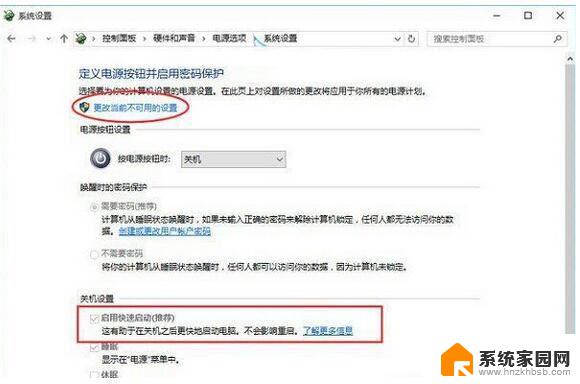
1、右键开始菜单,然后选择命令提示符管理员。
2、打开命令提示符后,输入powercfg /h on然后回车执行。
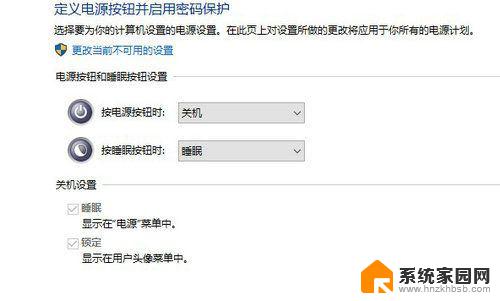
3、命令提示符将显示休眠功能已成功打开的消息。
4、打开控制面板-系统和安全-电源选项-选择电源键的功能,就可以看到快速启动的功能选项。
方法三:右键单击计算机选择属性,如下图所示
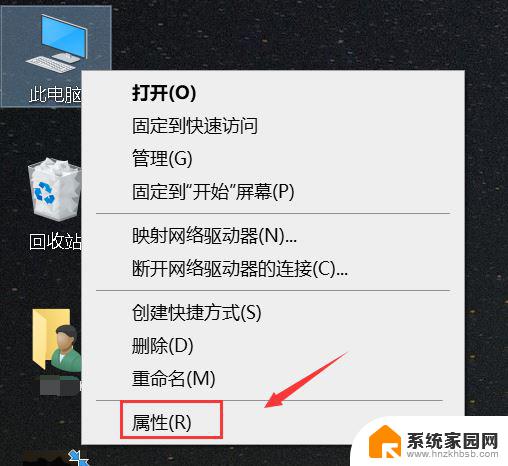
点击控制面板进入,如下图所示
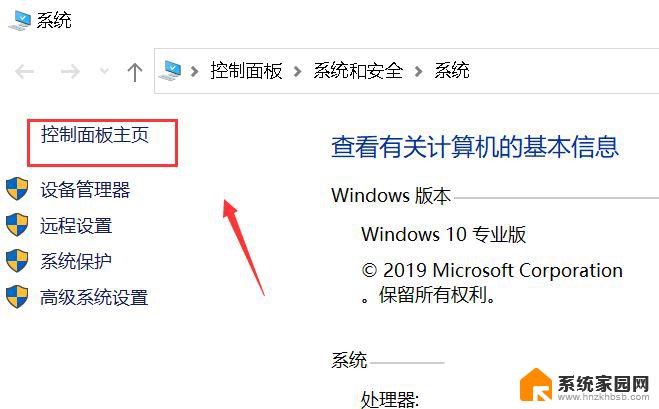
点击硬件与声音,如下图所示
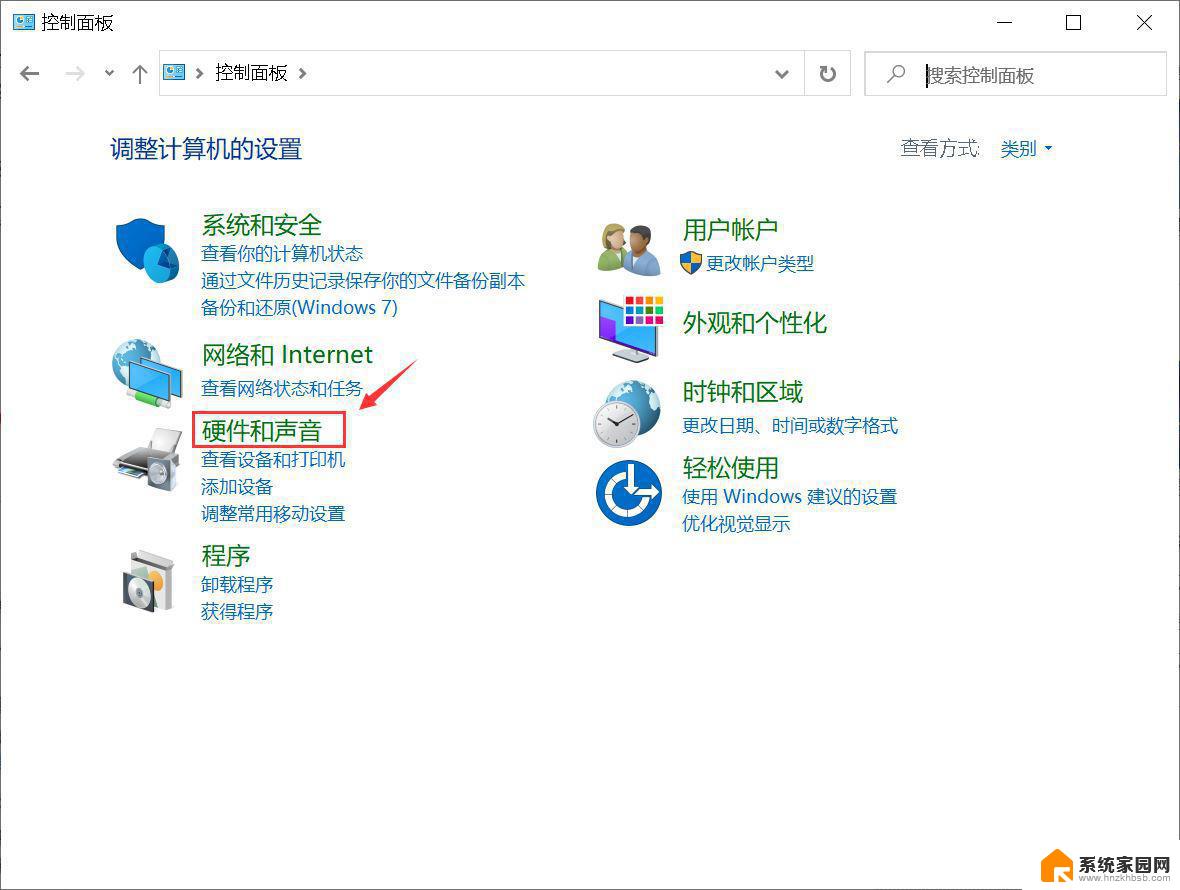
点击电源选项,如下图所示
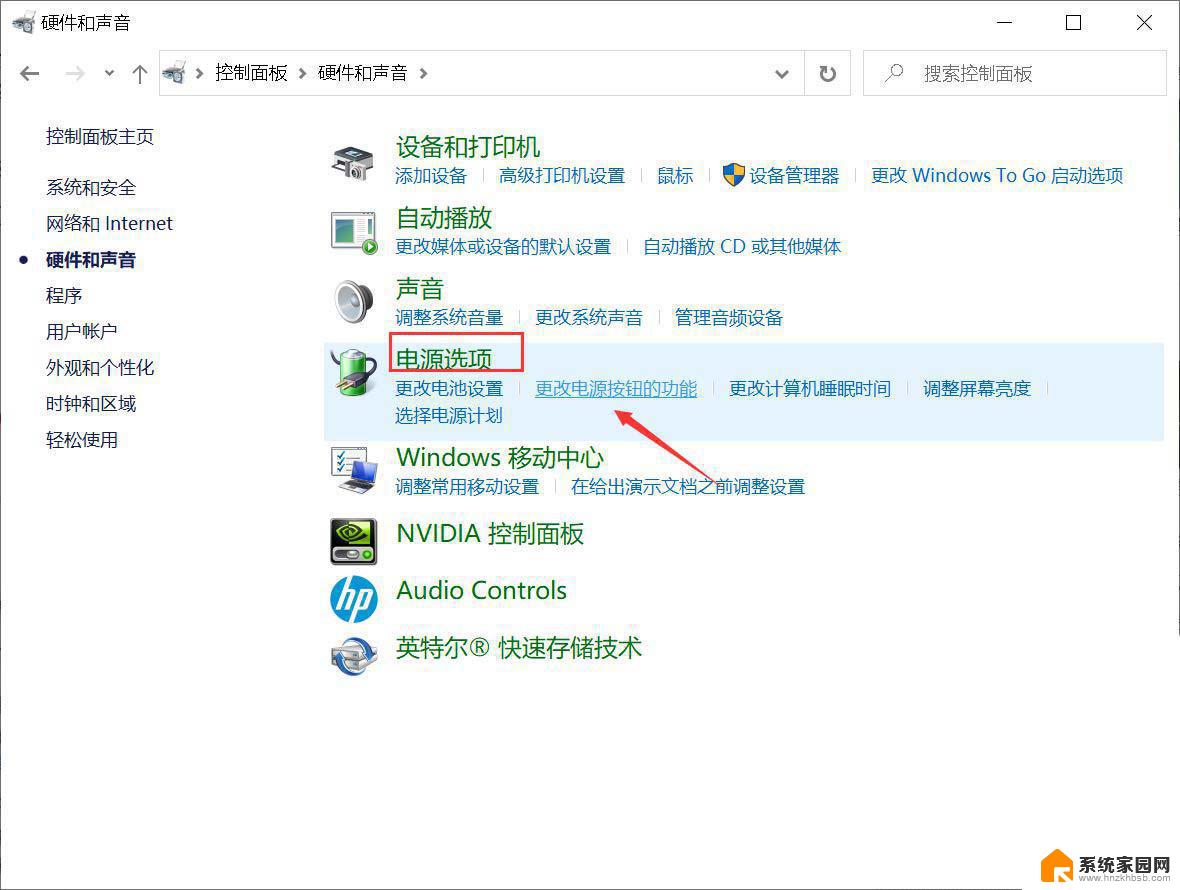
点击更改电源按钮功能,如下图所示
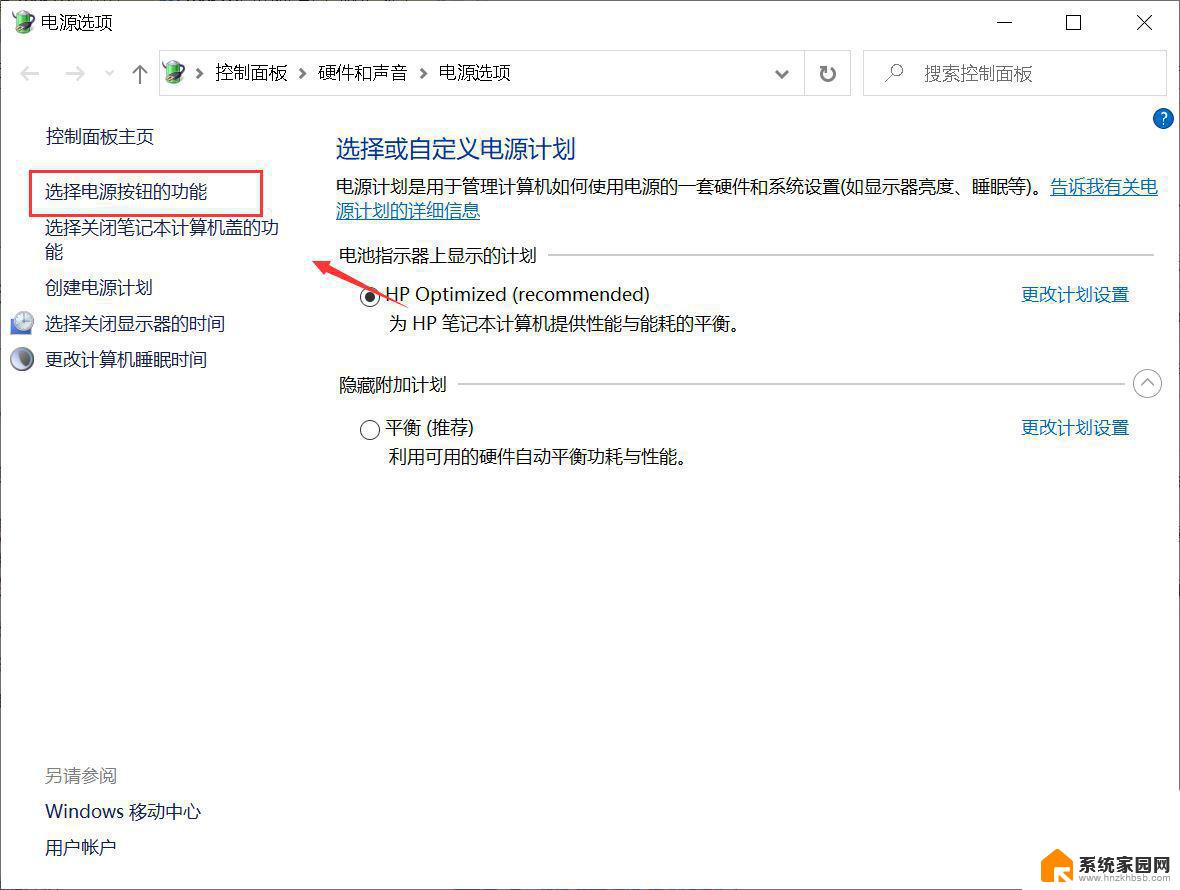
我们发现快速启动这个复选项是灰色吗,无法修改。别急,点击上面的更改当前不可应设置,如下图所示
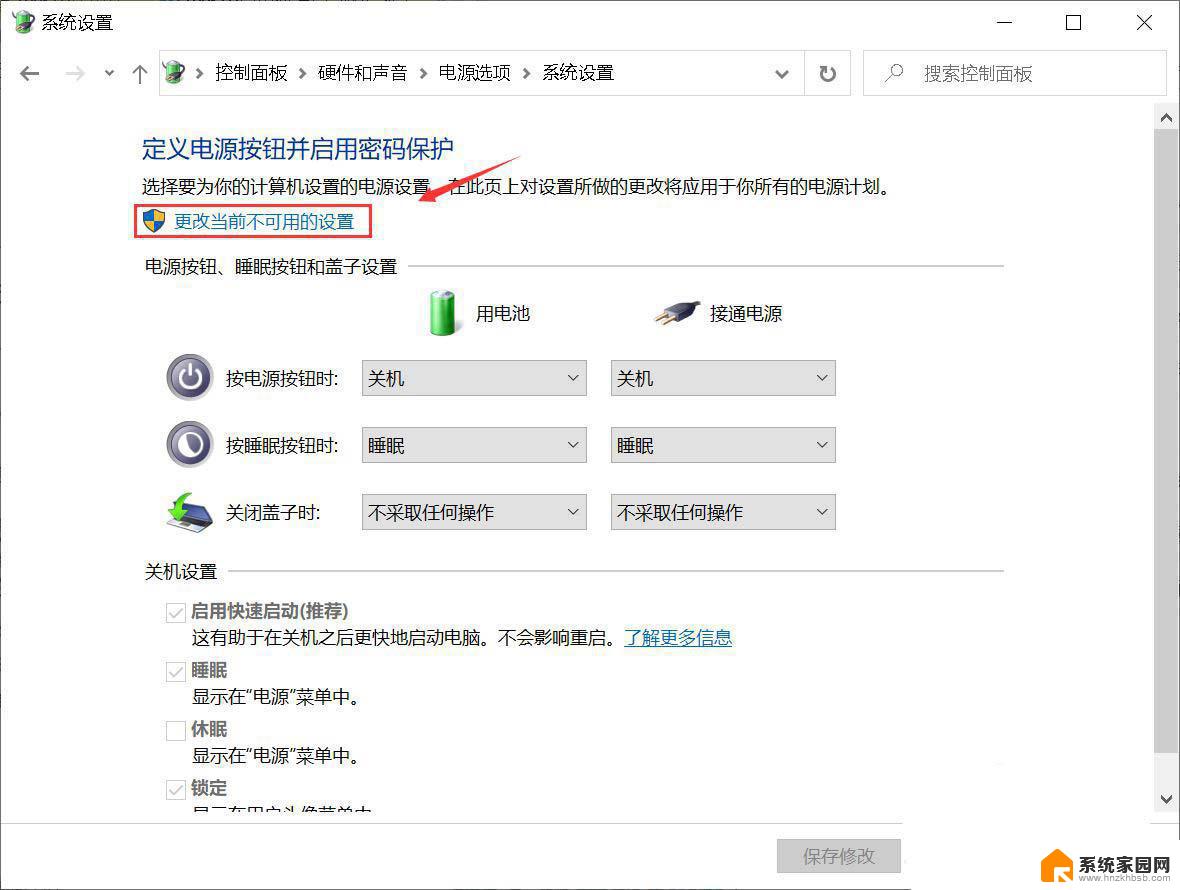
这时候快速启动选项就处于可以设置状态,设置后点击保存即可,如下图所示
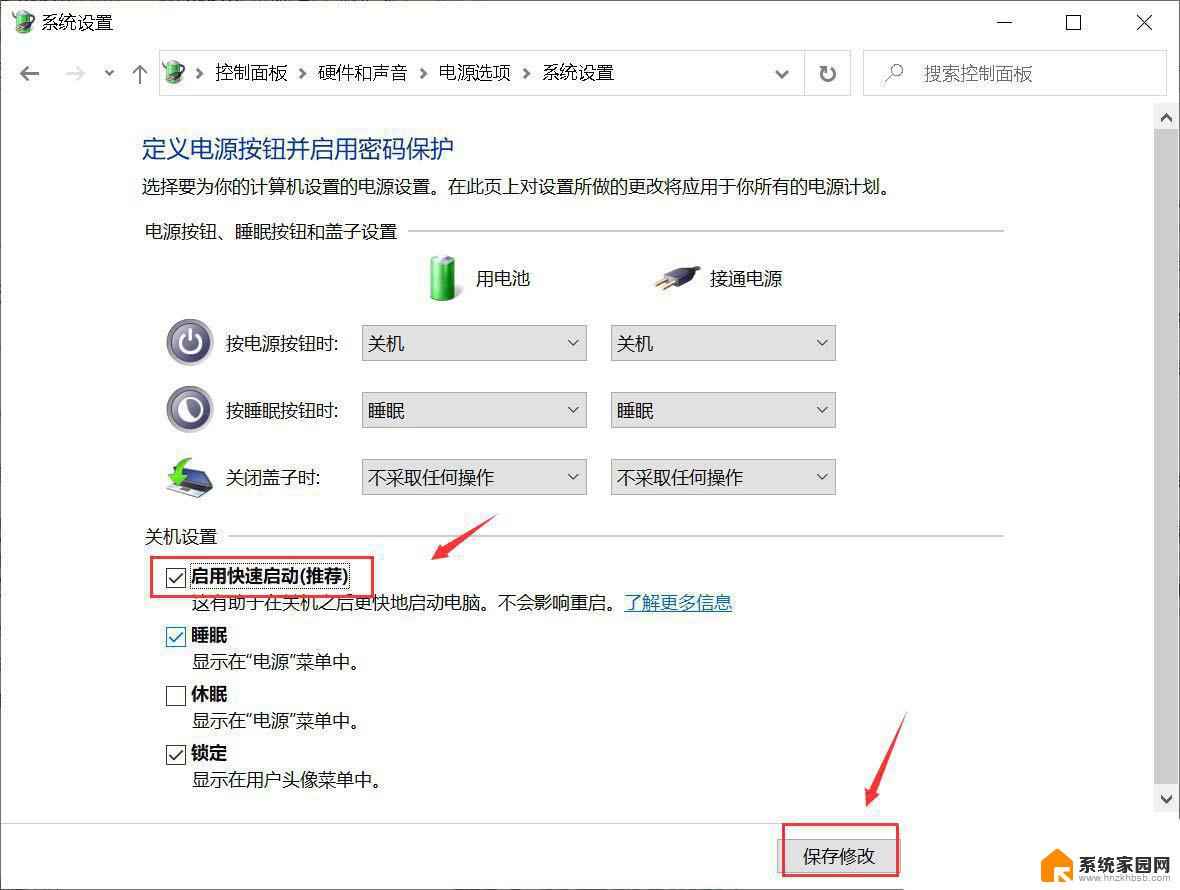
Win11电源快速启动没了怎么办? Win11电源选项添加到快速启动的技巧
win11电脑快速启动怎么关闭? win11关闭快速启动的技巧
以上就是win11启动快速启动灰色的全部内容,有遇到相同问题的用户可参考本文中介绍的步骤来进行修复,希望能够对大家有所帮助。
win11启动快速启动灰色 win11快速启动灰色无法勾选相关教程
- 更改win11快速启动 win11快速启动设置方法
- win11设置快速启动 win11快速启动开启步骤
- 如何设置win11快速开机 如何在win11中设置快速启动
- win11快速启动栏在哪里 Win11快速启动工具栏添加到任务栏详细步骤
- win11关闭pin密码 删除灰色 win11pin码删除灰色无法删除怎么解决
- win11开机无法取消pin密码 Win11删除PIN码选项灰色解决方法
- win11设置 绿色软件开机自启 win11开机自启动软件设置方法
- win11电脑重启快捷键 用快捷键快速实现电脑重启
- win11关闭飞行模式灰色 Win11系统中飞行模式显示为灰色无法使用
- 升级win11电脑无法启动 Win11更新后黑屏无法启动
- win11自带桌面背景图片在哪里 个性化电脑壁纸设计灵感
- 虚拟触摸板win11 Windows11虚拟触摸板打开方法
- win11系统默认声音 Win11如何设置默认音量大小
- win11怎么调开机启动项 Win11开机启动项配置
- win11如何关闭设置桌面 Windows11设置主页如何关闭
- win11无法取消pin密码 win11怎么取消登录pin密码
win11系统教程推荐
- 1 win11屏保密码怎样设置 Win11屏保密码设置步骤
- 2 win11磁盘格式化失败 硬盘无法格式化怎么修复
- 3 win11多了个账户 Win11开机显示两个用户怎么办
- 4 电脑有时不休眠win11 win11设置不休眠怎么操作
- 5 win11内建桌面便签 超级便签文本添加
- 6 win11红警黑屏只能看见鼠标 win11玩红色警戒黑屏故障解决步骤
- 7 win11怎么运行安卓应用 Win11安卓应用运行教程
- 8 win11更新打印机驱动程序 Win11打印机驱动更新步骤
- 9 win11l图片打不开 Win11 24H2升级后无法打开图片怎么办
- 10 win11共享完 其他电脑无法访问 Win11 24H2共享文档NAS无法进入解决方法